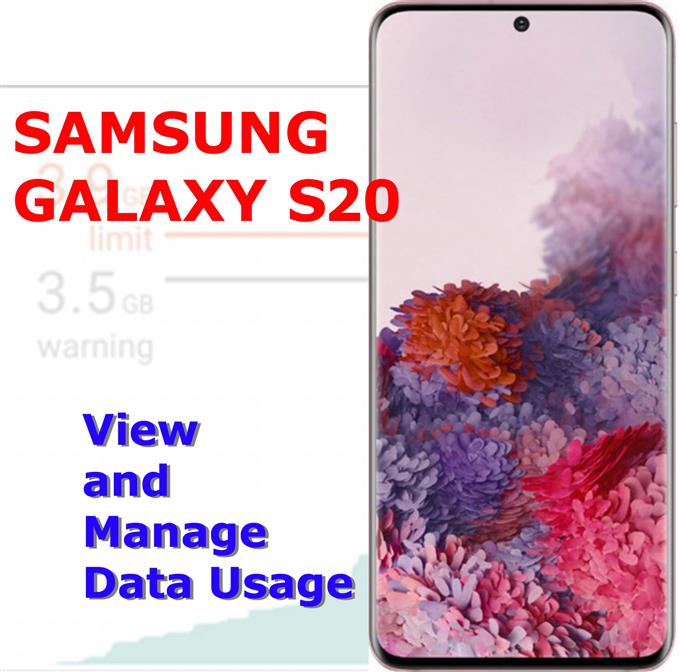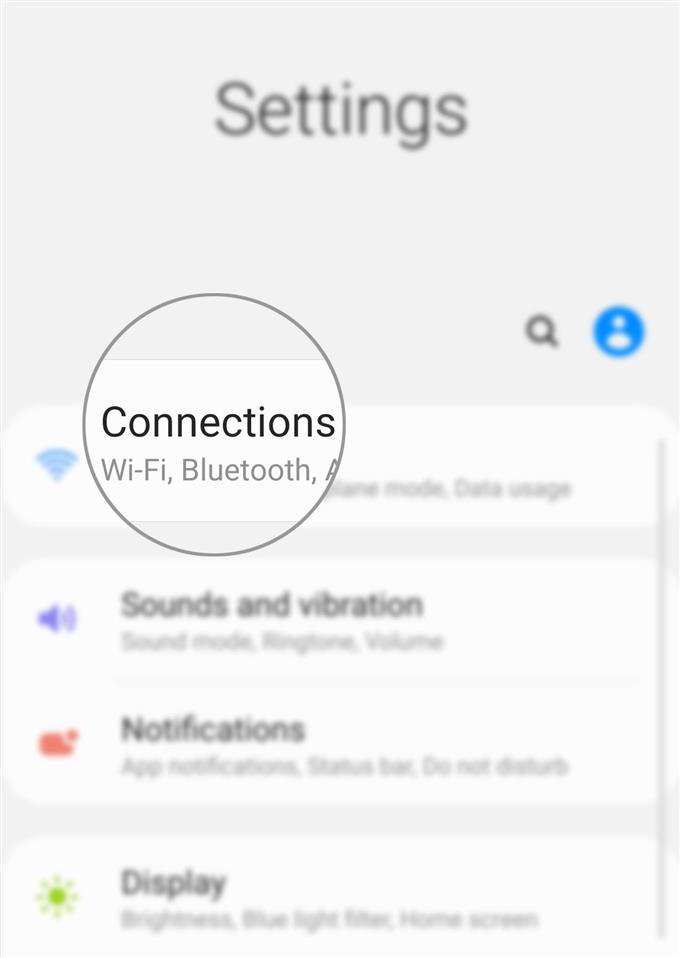Esta publicação tem como objetivo ajudar os novos usuários do Android a visualizar e gerenciar o uso de dados no Galaxy S20. Isso é imprescindível para evitar custos adicionais ao usar a Internet via dados móveis.
A conexão de dados móveis é a melhor alternativa instantânea sempre que uma rede Wi-Fi não está disponível e você precisa muito da Internet. Ao contrário do Wi-Fi, conectar-se à Internet via dados móveis requer créditos de dados. Isso significa que, se você é pré-pago, precisará ter créditos / carga suficientes para o uso dos dados. Se você tiver um plano pós-pago, as cobranças pelo uso de dados serão refletidas na sua fatura mensal. Contanto que você tenha uma conexão de celular, poderá acessar a Internet e usar os serviços de Internet no seu telefone.
Continue lendo para ver mais informações sobre como definir um limite para o uso de dados do seu telefone, ajustar o ciclo de cobrança e definir um aviso de dados quando você estiver prestes a atingir ou já exceder o limite de uso de dados.
Etapas fáceis para gerenciar o uso de dados no seu Galaxy S20
Tempo necessário: 10 minutos
As etapas a seguir orientarão você na alteração do ciclo de uso de dados e outras configurações relevantes no novo Samsung Galaxy S20. As capturas de tela que descrevem cada uma das etapas fornecidas também são fornecidas como representações visuais para ajudar aqueles que são novos na plataforma Android. Veja como funciona.
- Toque em Configurações no visualizador de aplicativos para começar.
Para acessar o visualizador de aplicativos, deslize de cima para baixo na tela inicial até que os ícones dos aplicativos sejam exibidos.

- No menu Configurações, toque em Conexões..
Fazer isso abrirá uma nova tela na qual você poderá gerenciar as opções e configurações de conectividade de rede.

- Role para baixo e toque em Uso de dados.
Na próxima tela, você verá o resumo da quantidade total de dados móveis que você usou em um determinado período de tempo, juntamente com outras informações relevantes.

- Role para baixo e toque em Uso de dados móveis.
Isso exibirá uma nova tela na qual você poderá ver quantos dados móveis foram utilizados por seus aplicativos por um determinado período, particularmente um mês.

- Toque no ícone Configurações no canto superior esquerdo da tela.
Basta procurar a figura em forma de roda ao lado do período ou da data de uso de dados móveis.
Na próxima tela, você verá as opções de ciclo de cobrança, aviso de dados e limite de dados.
- Alterne a chave ao lado de Definir aviso de dados para ativar o recurso.
A ativação dessa opção solicitará que o dispositivo mostre um aviso quando você exceder o uso máximo de dados.

- Em seguida, toque em Aviso de dados.
Isso permitirá que você defina um limite de uso de dados.
Quando você atingir ou exceder esse valor, seu dispositivo solicitará o aviso de dados.
- Digite seu aviso de uso de dados preferido (em gigabytes) e toque em Definir.
As novas alterações são aplicadas.

- Em seguida, alterne a opção ao lado de Limitar o uso de dados móveis para ativar o recurso.
Isso solicitará que seu dispositivo desligue a conexão de dados móveis quando o uso de dados atingir o limite especificado.

- Leia e reveja as informações de limite de uso de dados e toque em OK para confirmar.
Você será direcionado de volta à tela anterior.

- Toque em Limite de dados para alterar o limite de dados atual..
O pop-up Limite de dados será exibido.

- Digite o novo limite de uso de dados de sua preferência e toque em Definir.
O novo limite de uso de dados será salvo.

- Role para cima e toque em Iniciar ciclo de cobrança em.
Fazer isso abrirá uma nova tela onde você poderá definir um novo ciclo de uso.

- Especifique os novos dados de redefinição do ciclo de uso e toque em Definir.
Conforme recomendado, combine os dados de redefinição do ciclo de uso com a data em que o faturamento começa. Isso ajudará você a gerenciar seus dados com mais precisão.

Ferramentas
- Android 10, One UI 2.0 e superior
Materiais
- Galaxy S20, Galaxy S20 Plus, Galaxy S20 Ultra
O seu ciclo de faturamento e as configurações de aviso de dados agora estão atualizados. Se você quiser fazer algumas alterações, basta repetir as mesmas etapas até chegar onde deseja aplicar as alterações..
Observe que tudo o que você enviar (enviar para) ou baixar (receber) da Internet exigirá uma certa quantidade de dados. Assim, quanto mais arquivos você carregar ou baixar, maior será a quantidade de dados usada. Isso também pode indicar um valor mais alto, a menos que sua conta esteja com uma assinatura pós-paga.
Para obter mais informações sobre como você está sendo cobrado pelo uso de dados móveis na Internet, fale com seu provedor de serviços ou operadora.
E isso abrange tudo neste tutorial. Mantenha-se informado para obter tutoriais, dicas e truques mais abrangentes que ajudarão você a aproveitar ao máximo seu novo smartphone Samsung Galaxy S20.
Você também pode conferir nossa Canal do Youtube para ver mais tutoriais em vídeo sobre smartphones e guias de solução de problemas.
Leia também: Como transferir arquivos do antigo smartphone Samsung para o Galaxy S20 (conexão com e sem fio)